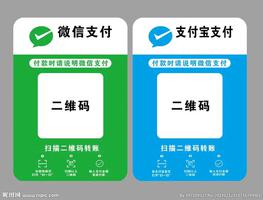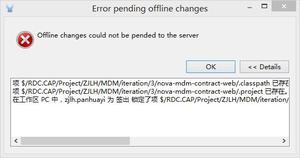如何增强手机的慢速数据连接或不良信号强度

当您的Android手机或iPhone出现接收问题时,可以尝试以下技巧。
当您的手机无法加载网页,发送消息或Facebook无法刷新时,这真令人沮丧,尤其是当您位于一个已知蜂窝信号较强的区域时。 无线网络很复杂,并且有许多因素可能导致覆盖范围打and和信号问题。 有时是运营商,有时是手机。
久经考验的修复方法是打开飞行模式,等待几秒钟,然后将其关闭。 但这并不总能奏效,如果不奏效,您将需要采取更严格的步骤,例如删除SIM卡或重置网络设置。
但是,在走那么远之前,您可以采取以下一些故障排除步骤,以使手机再次正常工作。
切换手机的连接是尝试和解决信号问题的最快,最简单的方法。
Android:您可以从屏幕顶部向下滑动以查看“快速设置”面板。 点击飞机图标,然后等待您的手机完全断开其Wi-Fi和蜂窝网络连接。 它不会立即发生,因此请等待30秒钟,然后再次点击飞行模式图标。
iPhone:打开控制中心-iPhone X系列用户可以从右上角向下滑动,较旧的iPhone机型从屏幕底部向上滑动-并点击飞行模式图标。 启用后它将变成橙色。 同样,请等待一分钟再将其关闭。
左:重新启动Android手机。 右:关闭iPhone的电源。
我们的电话是微型计算机,就像计算机一样,有时您可以通过重新启动来解决问题。
Android:按住电源按钮直到屏幕上的菜单出现,然后选择重新启动。 如果您的手机不提供重启选项,请按住电源按钮,直到屏幕变黑,然后重新打开。
iPhone:如果您的iPhone有主页按钮,则可以按住“睡眠/唤醒”按钮,直到显示电源滑块。 向右拖动滑块。 关闭设备电源后,按住“睡眠/唤醒”按钮,直到看到Apple徽标。
iPhone X系列用户将需要同时按住侧面按钮以及增大或减小音量按钮。 最终,将显示相同的电源滑块。 向右滑动以关闭手机。 关闭手机电源后,按住侧面按钮,直到看到Apple徽标。
取出SIM卡并将其放回手机仅需几秒钟。
尝试执行的另一个故障排除步骤是在打开手机的情况下取出SIM卡,然后将其放回手机中。 您将需要SIM卡工具(通常包含在手机包装盒中)或展开的回形针才能将SIM卡托从手机中取出。
所有手机:取出SIM卡,检查它是否已损坏并正确插入SIM托盘中,然后将其放回手机中。
eSIM:对于使用eSIM的iPhone XS,XS Max(亚马逊为1000美元),XR或Pixel 3(亚马逊为326美元)用户-即手机中的嵌入式电子SIM卡-您无需移除任何东西 。 最好的办法就是重启手机。
Apple的信号问题疑难解答支持页面具有上面提到的一些技巧,但同时也强调了要尝试的两项针对iPhone的事情。
在iPhone上查看运营商设置以检查更新。
如果您使用iPhone已有一段时间,您可能会看到警报,即使只是短暂的一次,也可能是您的运营商设置是最新的。 这些更新有助于iPhone优化连接性。
要强制iPhone检查运营商设置更新,请在手机上打开设置>常规>关于。 如果有可用的更新,则会提示您安装它。
在iPhone上重置网络设置应该是您应该尝试的最后故障排除步骤之一。
有时候,您所需要的只是干净的石板,以解决烦人的问题。 Apple建议尝试刷新手机的网络设置。
但请注意,重置网络设置还会为需要额外设置的运营商重置所有保存的Wi-Fi密码,VPN连接和任何自定义APN设置。
如果您满意,请转到设置>常规>重置>重置网络设置。 确认选择,手机将重新启动。 请记住,将手机重新连接到家中并可以使用Wi-Fi网络。
有时,您的运营商是解决信号问题的唯一方法。
有时,意外的信号问题可以追溯到无线运营商的问题。 电池塔可能已倒下,或塔的光缆已被切断,导致停机。
为了锁定和保持在蜂窝或数据网络上的持续性问题,运营商的覆盖范围可能无法很好地扩展到您的邻居。 一些运营商将提供网络扩展器,该设备充当依赖于您的Internet连接的小型无线发射塔,例如AT&T的MicroCell或T-Mobile的Personal CellSpot。
有时,新发现的信号问题可能是由于您的手机或SIM卡损坏所致。 尝试解决这些问题后,请与您的运营商联系以开始故障排除,这是解决信号斑点的下一个最佳步骤。
最初于2019年4月10日发布.2019年7月17日更新。
以上是 如何增强手机的慢速数据连接或不良信号强度 的全部内容, 来源链接: utcz.com/wiki/668045.html